Ekranı Kaydetmek İçin En İyi Ekran Alternatifi
Screenr, kullanıcıların ekranı çevrimiçi olarak kaydetmelerini sağlayan web tabanlı bir ekran kaydedicidir. Screenr ile ekran görüntüleri oluşturabilir ve sosyal medyada yayınlayabilirsiniz. Screenr, bir HD kayıt çıkışı sağlar. Bu yazılım ayrıca MP4 formatında video indirmenizi ve doğrudan paylaşmanızı sağlar.
Ancak Screenr, yaklaşık 5 dakika video kaydetmeyi destekleyen ücretli bir hizmettir. Videonuzu 5 dakika içinde saklamanız gerekiyordu. Daha iyi kayıt deneyimi için, bilgisayarda 5 dakikadan fazla video ve ses kaydetmek için Screenr alternatifini bulmak üzere yazıyı okuyabilirsiniz.
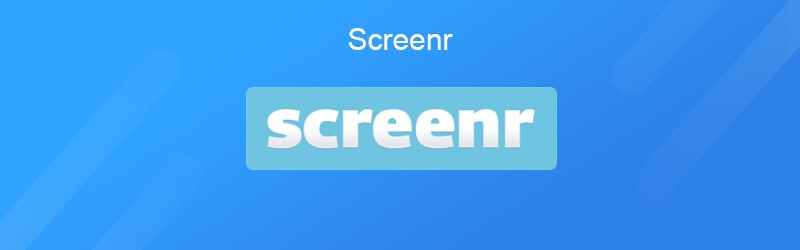

Bölüm 1. Ekran Kaydı için Screenr İncelemeleri
Screenr, sosyal medyada yayınlamak ve oynatmak için ekran yayınlarını kaydetmenize izin veren ücretsiz bir ekran görüntüsü alma programıdır. Screenr hakkında daha iyi bilgi edinmek için aşağıda artılarını ve eksilerini kontrol edebilirsiniz.
Artıları:
- Web tabanlı bir program olduğundan kurulum paketini indirmeye gerek yoktur.
- Tam ekranı, önceden ayarlanmış bir yakalama boyutunu yakalayabilir veya kayıt boyutunu istediğiniz gibi sürükleyebilirsiniz.
- Kullanıcıların kaydedilmiş videoyu web barındırmada değil kendi web sayfalarında yayınlamalarına olanak tanır.
- Kullanımı kolaydır. Sadece kayıt alanını seçin ve başlatmak için kayıt düğmesine tıklayın.
Eksileri:
- Kaydedilmiş bir videonun veya ses dosyasının süresi 5 dakika ile sınırlıdır.
- Screenr, bir kaydı tamamladıktan sonra videoları düzenlemeyi desteklemez.
- Diğer ücretli ekran kayıt yazılımları gibi olmayan işlevlerde sınırlıdır.
Bölüm 2. Windows ve Mac için En İyi Screenr Alternatifi
Screenr, kurulum gerektirmeyen bir çevrimiçi kayıt programı olmasına rağmen, diğer masaüstü ekran kaydediciler kadar işlevsel değildir. Windows ve Mac için daha güçlü bir ekran kaydedici bulmak istiyorsanız deneyebilirsiniz. Vidmore Ekran Kaydedici Screenr alternatifi olarak. Vidmore Screen Recorder, bilgisayar ekranını, çevrimiçi dersleri, web kamerası videolarını, FaceTime aramalarını, ekran görüntülerini ve daha fazlasını yakalamanıza olanak tanıyan hepsi bir arada bir ekran kaydedicidir.
- Kullanıcıların, ister tam ekran ister seçili bir ekran olsun, ekranın herhangi bir alanını kaydetmesine olanak tanır.
- Bilgisayar ekranı, oyun ve web kamerası videoları kaydedin.
- Yeni başlayanlar ve profesyonel video yaratıcıları için kullanımı kolaydır.
En iyi Screenr alternatifiyle video kaydetme adımları
Aşama 1. İndir düğmesine tıkladıktan sonra, Vidmore Screen Recorder'ı bilgisayarınıza kurun ve çalıştırın. Bilgisayar ekranını kaydetmeye başlamak için Video Kaydedici'yi seçin. Web sitesinden yalnızca bir müzik parçası kaydetmek istiyorsanız, bunun yerine Ses Kaydedici'yi seçebilirsiniz.

Adım 2. Video Kaydedici arayüzünde, 1902 * 1080, 1280 * 720, 1024 * 768 gibi sabit bir bölge boyutu olan Tam ekrandan kayıt alanını seçebilirsiniz. Veya kayıt için belirli bir alan seçmek için oku sürükleyebilirsiniz.

Aşama 3. Çevrimiçi video kaydı için, Sistem Sesini açmanız ve Mikrofonu açmanız gerekir. Kendi anlatımınızla bir eğitim videosu kaydetmek için Sistem Sesi veya Mikrofonu açmayı seçebilirsiniz.

4. adım. Tüm ayarlar yapıldıktan sonra, kaydı başlatmak için REC düğmesine tıklayabilirsiniz. Kayıt işlemi sırasında, bu Screenr alternatifi ayrıca ekranı düzenlemenize izin verir. Bir video kaydettiğinizde, kaydı duraklatmak için Durdur düğmesine tıklayabilirsiniz. Ardından videoyu bilgisayarınıza kaydetmek için Kaydet düğmesini tıklayın.

Kayıt yapmadan önce görevi, ekranı, kayıt alanını, web kamerası, sesi, mikrofonu, video / ses çıkışı ve kaliteyi önceden ayarlayabilirsiniz.
Bölüm 3. Çevrimiçi Kayıt için Screenr Alternatifi
Bilgisayar ekranını çevrimiçi olarak kaydetmek istiyorsanız, ücretsiz bir çevrimiçi Screenr alternatifi bulmak için bu bölümü kontrol edebilirsiniz. Screencast-O-Matic, videoları çevrimiçi kaydetmek ve düzenlemek için basit ve sezgisel bir ekran kaydedicidir. İşte bu ücretsiz çevrimiçi Screenr alternatifini kullanmanın basit adımları.
Aşama 1. Screencast-O-Matic resmi web sitesini ziyaret edin. Başlamak için Ücretsiz kaydı başlat düğmesini tıklayın.
Adım 2. Kaydediciyi indirmek için Ücretsiz Kaydediciyi Başlat düğmesine tıklayın. Birkaç saniye bekleyin, kayıt cihazını ekranınızdan kontrol edebilirsiniz.
Aşama 3. Bilgisayar ekranını veya web kamerasını kaydetmeyi seçebilirsiniz. Ayrıca, bu ücretsiz Screenr alternatifi, kayıt boyutunu ve kayıt süresini önceden ayarlamanıza olanak tanır.
4. adım. Maksimum kayıt süresi 15 dakikadır. Ardından, kaydı başlatmak için REC düğmesine tıklayın.
Kaydı bitirdikten sonra şunları yapabilirsiniz: videoyu kırp, videoyu bilgisayara kaydedin veya doğrudan paylaşın.

Sonuç
Sonuç olarak, esas olarak Screenr incelemelerini ve Windows ve Mac için alternatiflerini tanıttık. Ücretsiz online Screenr alternatifi ile kurulum yapmadan herhangi bir ekranı kaydedebilirsiniz. Vidmore Screen Recorder, daha profesyonel bir masaüstü ekran kaydedicidir. Bilgisayar ekranının, web kamerası aramalarının, oyunların herhangi bir alanını yönetmek ve kaydetmek ve istediğiniz gibi ekran görüntüsü almak kolaydır.


